Temas relacionados
[ExpertWiFi][ASUS Multi-Site Manager] ¿Cómo agregar un sitio a ASUS Multi-Site Manager?
ASUS Multi-Site Manager es una herramienta de gestión en la nube diseñada para el control y la administración remota de múltiples dispositivos de red ASUS. Puedes agregar nuevos dispositivos para una gestión adicional de cuatro formas diferentes, ya sea a través del acceso remoto o la conexión local. El siguiente artículo te guiará sobre cómo usar estas opciones de manera efectiva según tus necesidades.
1. Vinculación de cuenta a través de la aplicación ASUS ExpertWiFi
2. Vinculación a través del código PIN
3. Administrar un router conectado
4. Configurar un nuevo router
¿Cuál opción es la adecuada para mí?
Primero, debes saber cómo vas a administrar tu dispositivo de red. ¿Desde una conexión remota o local? O si eres un usuario actual de la aplicación ASUS ExpertWiFi.
- El dispositivo de red NO está cerca y necesita ser administrado por acceso remoto: Vinculación a través del código PIN, Vinculación de cuenta a través de la aplicación ASUS ExpertWiFi.
- El dispositivo de red está cerca de ti y puede hacer una conexión local: Administrar un router conectado.
- El dispositivo de red es nuevo y aún no está configurado: Configurar un nuevo router.
- Un usuario actual de ASUS ExpertWiFi: Vinculación a través del código PIN, Vinculación de cuenta a través de la aplicación ASUS ExpertWiFi.
Preparar:
1. Por favor, asegúrate de que la versión del firmware sea posterior a 3006.102.45537.
2. Solo para la serie ExpertWiFi.
¿Cómo agregar un sitio al ASUS Multi-Site Manager?
1. Navega hasta el botón [Agregar Sitio].
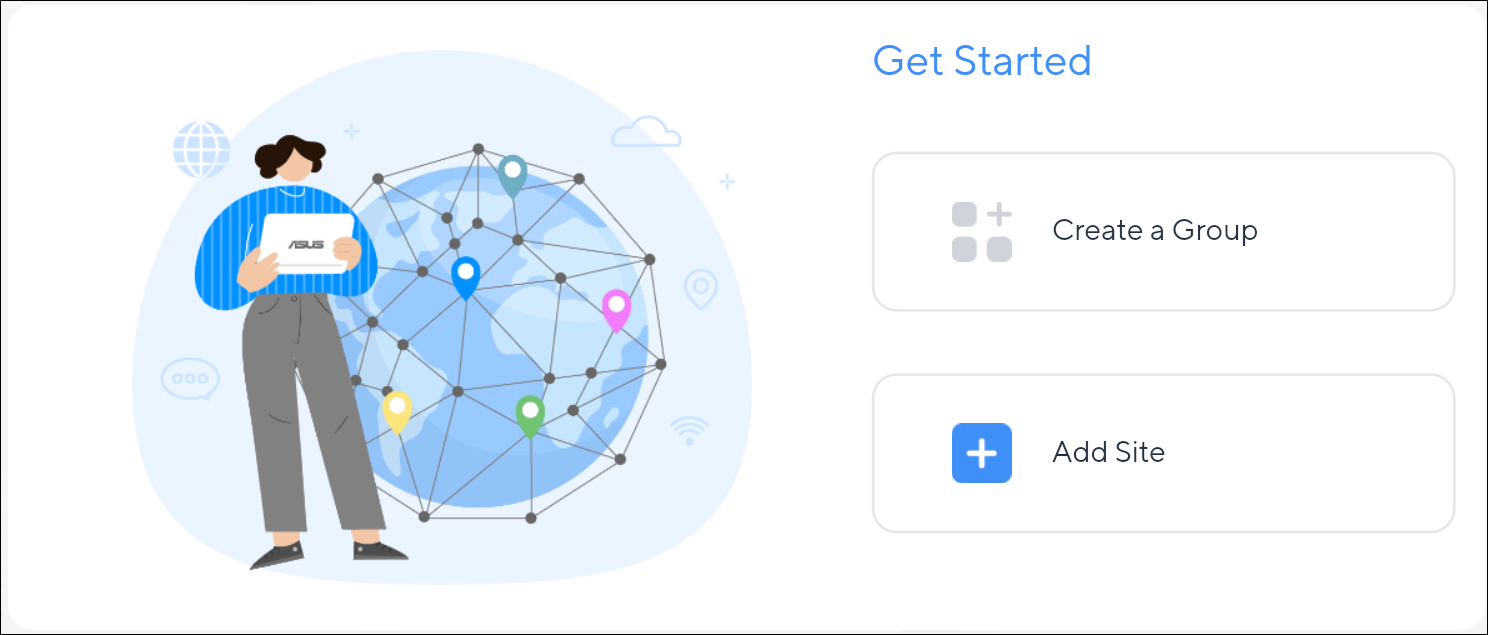
2. Luego podrías encontrar 4 opciones para agregar nuevos sitios.
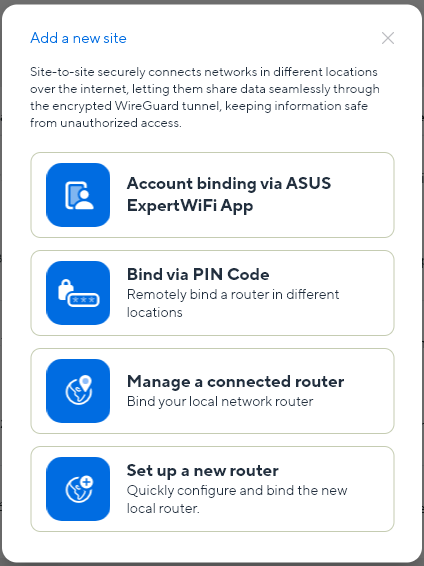
Agregar nuevos sitios
1. Vinculación de cuenta a través de ASUS ExpertWiFi App
Si ya eres usuario de ASUS ExpertWiFi App, esto debería ser fácil para ti. Cualquier dispositivo que ya esté vinculado con la cuenta en ASUS ExpertWiFi App se agregará automáticamente a ASUS Multi-Site Manager mientras uses la misma cuenta de inicio de sesión en ASUS Multi-Site Manager. O podrías seguir las instrucciones.
a. Haz clic en [Vinculación de cuenta a través de ASUS ExpertWiFi App].
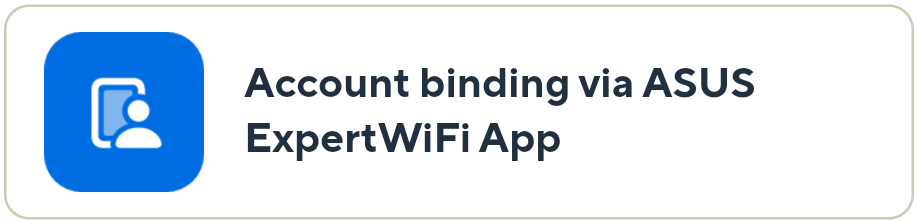
b. Sigue las instrucciones para descargar ASUS ExpertWiFi App y completar la vinculación de la cuenta.
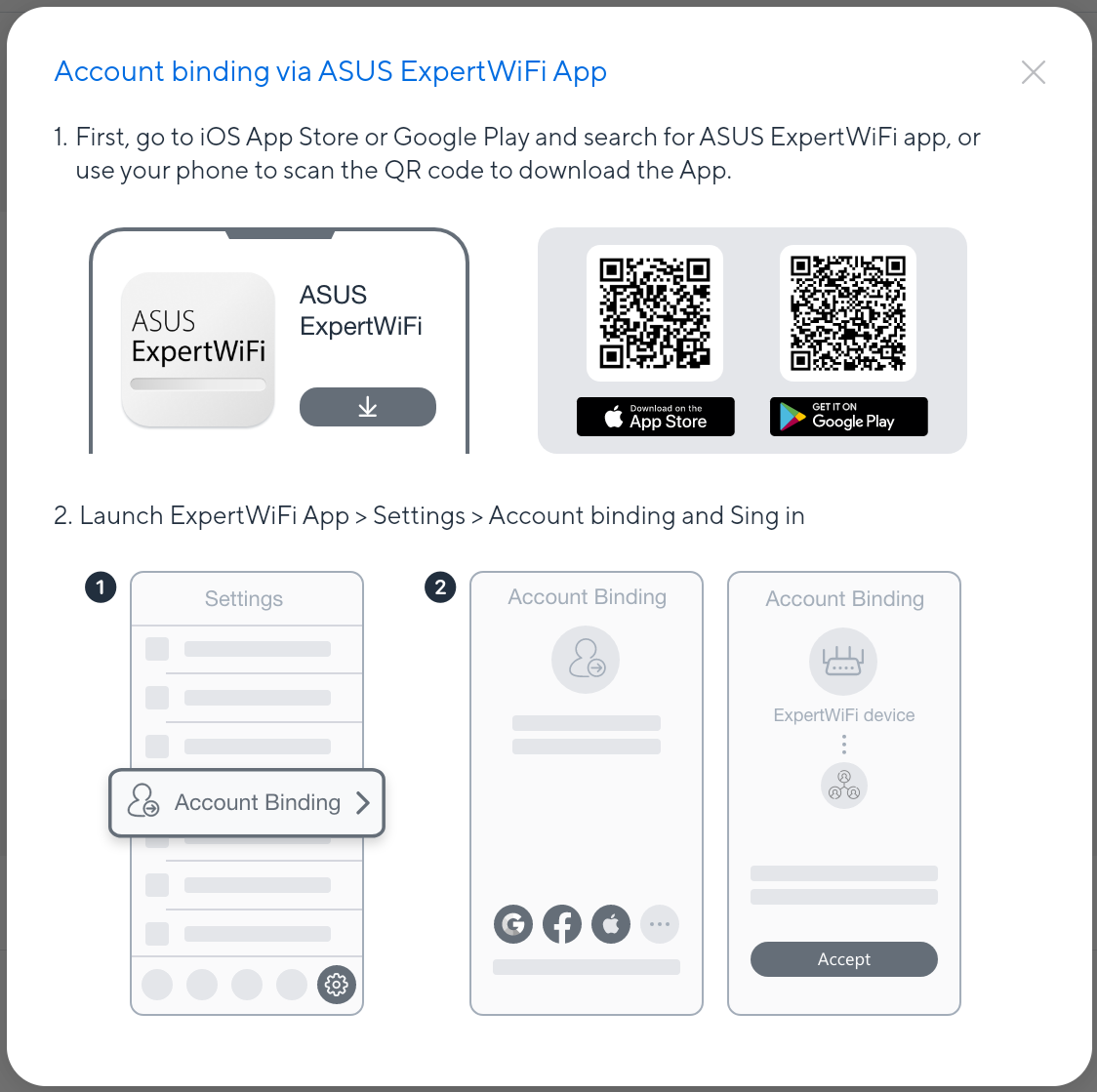
2. Vinculación a través de PIN
Esto es especialmente recomendable para acceso remoto.
a. Primero necesitas obtener el código PIN a través de la GUI web o la aplicación ASUS ExpertWiFi.
i. ¿Cómo obtener el código PIN en la GUI web?
(1) Para iniciar sesión en la GUI web del router ExpertWiFi.
Abre tu navegador web e ingresa la dirección IP LAN de tu router o http://expertwifi.net en la barra de direcciones para acceder a la GUI web de ExpertWiFi.

[ExpertWiFi] ¿Cómo entro en la página de configuración de mi router ExpertWiFi usando la GUI web?
(2) Ve a Configuración > Multi-Site Manager > Código PIN.
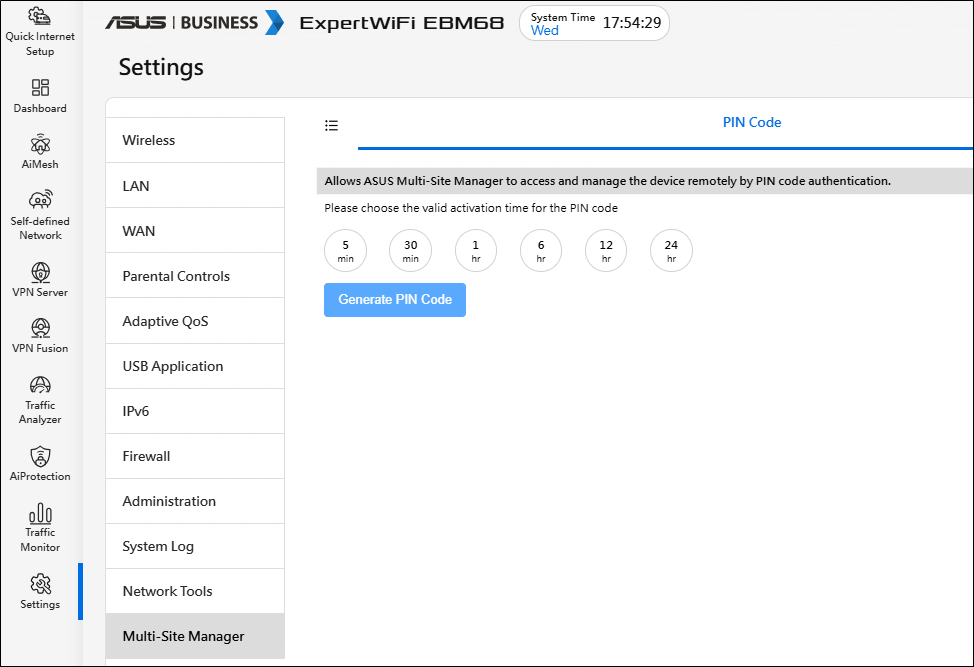
(3) Genera el código PIN y elige el período disponible para él.
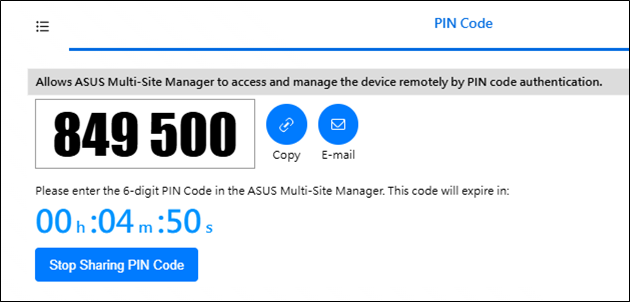
(4) Comparte el código PIN por correo electrónico, aplicación social o mensaje. Para que las personas que tengan este número puedan tomar el control de tu dispositivo.
ii. ¿Cómo obtener el código PIN en la Aplicación ASUS ExpertWiFi?
(1) Ve a configuración > Vinculación de cuenta y haz clic en [Vincular un router de forma remota en diferentes ubicaciones a través de ASUS Multi-Site Manager].
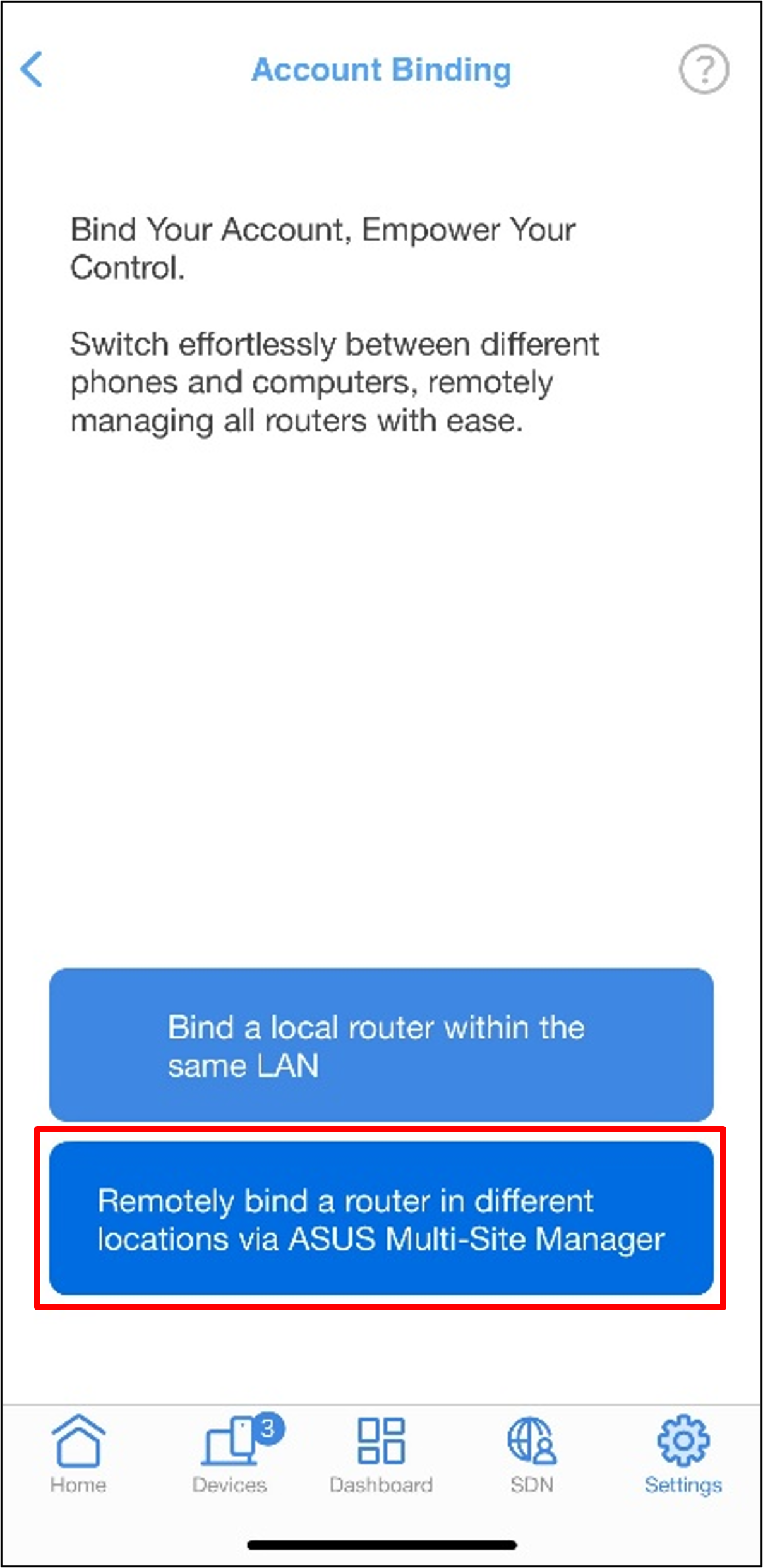
(2) Genera el código PIN y elige el período disponible para él.
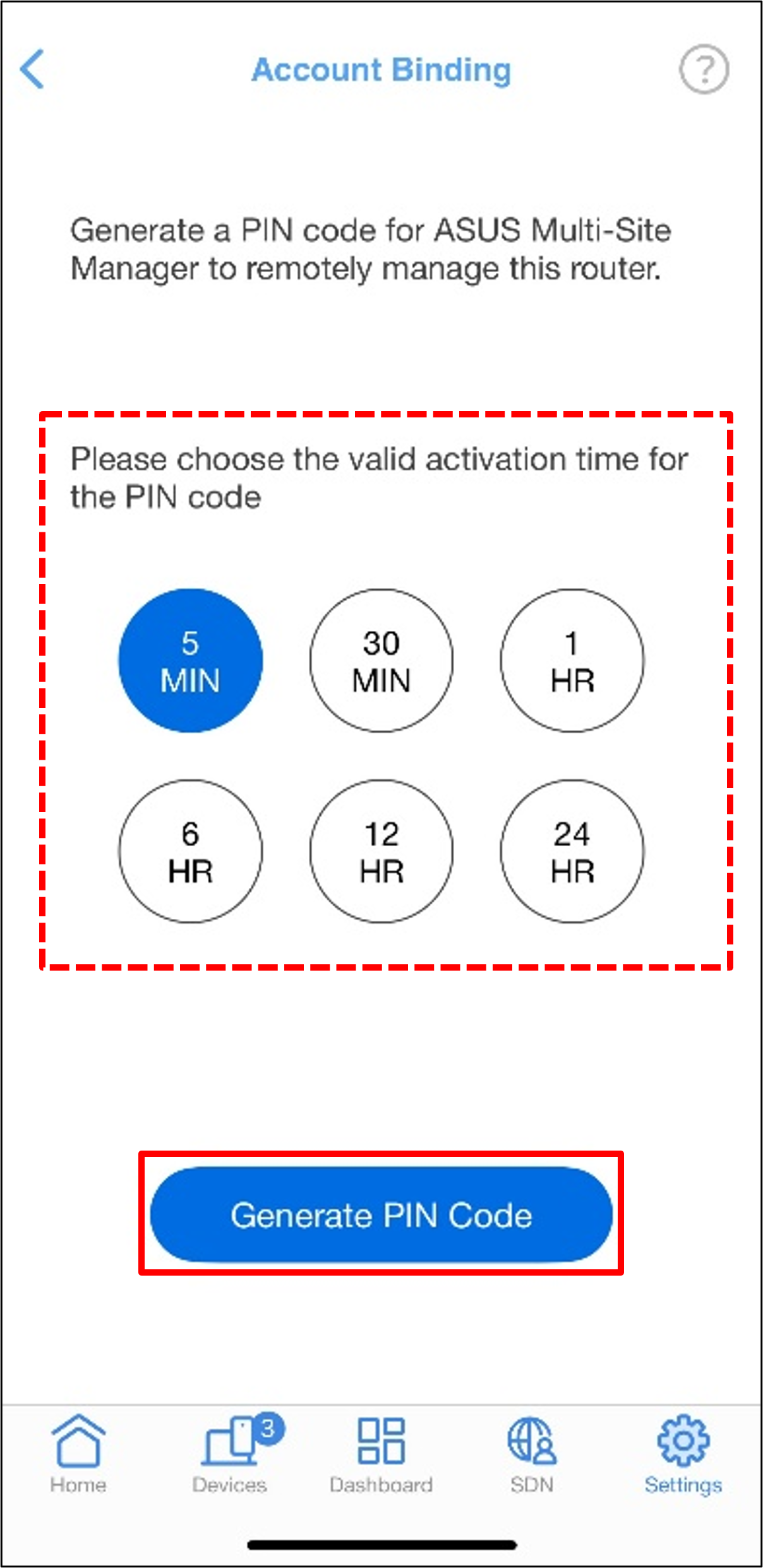
(3) Comparte el código PIN por correo electrónico, aplicación social o mensaje. Para que las personas que tengan este número puedan hacerse cargo de tu dispositivo.
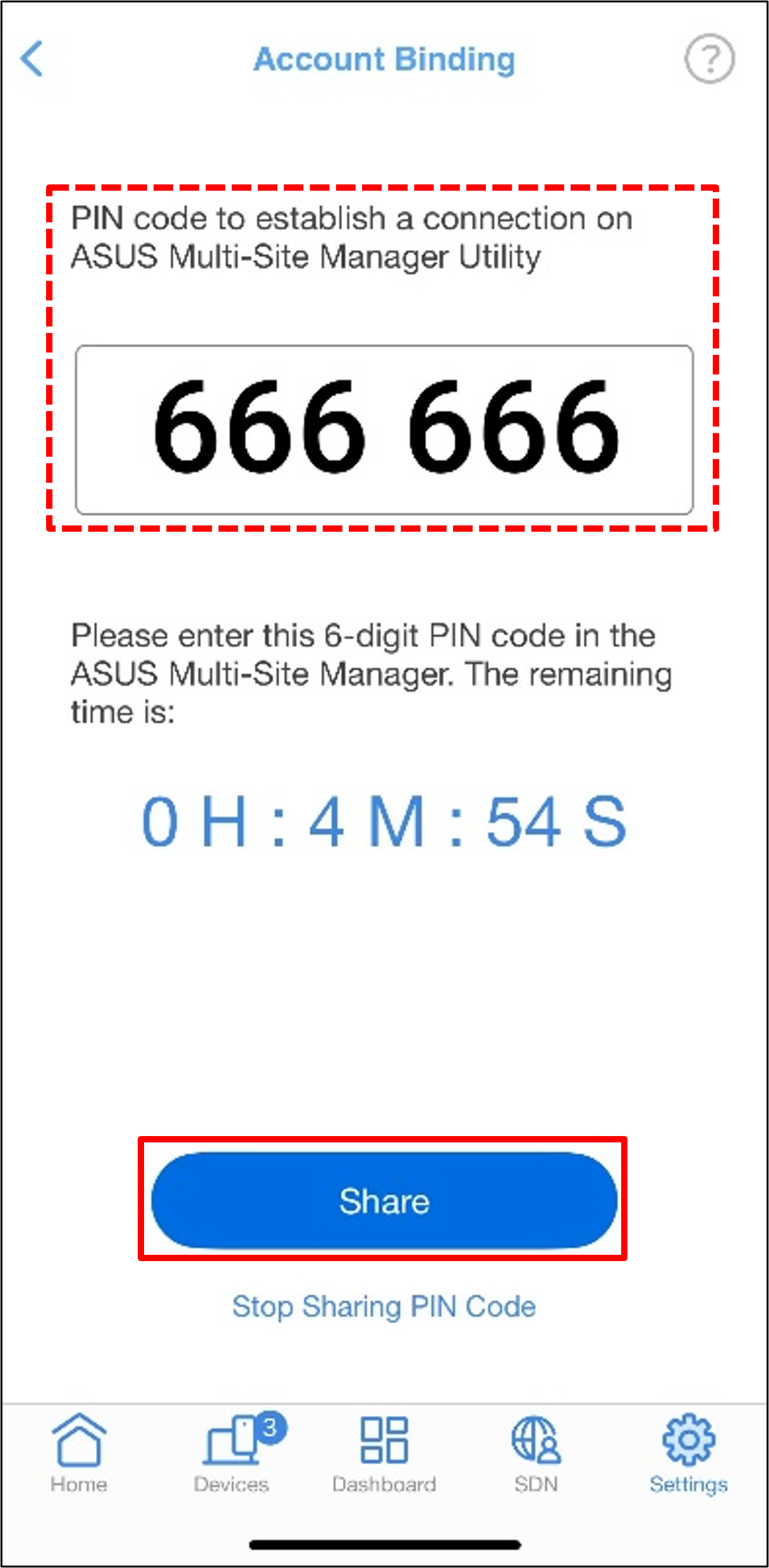
b. Vincular el dispositivo a través del código PIN
i. Haz clic en [Vincular a través del código PIN].
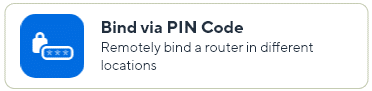
ii. Introduce el código PIN para gestionar un dispositivo de forma remota.
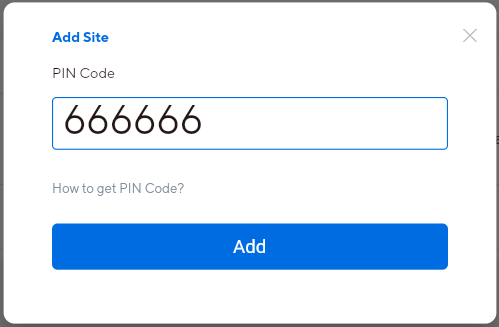
3. Cómo gestionar un router conectado?
Nota: Esta opción no está disponible para el portal web.
a. Haga clic en [Gestionar un router conectado].
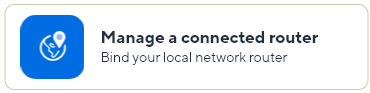
b. Inicie sesión con la cuenta de inicio de sesión de su dispositivo.
Nota: Esta cuenta se configura durante el QIS para el inicio de sesión local del dispositivo. No SSID y contraseña de WiFi.
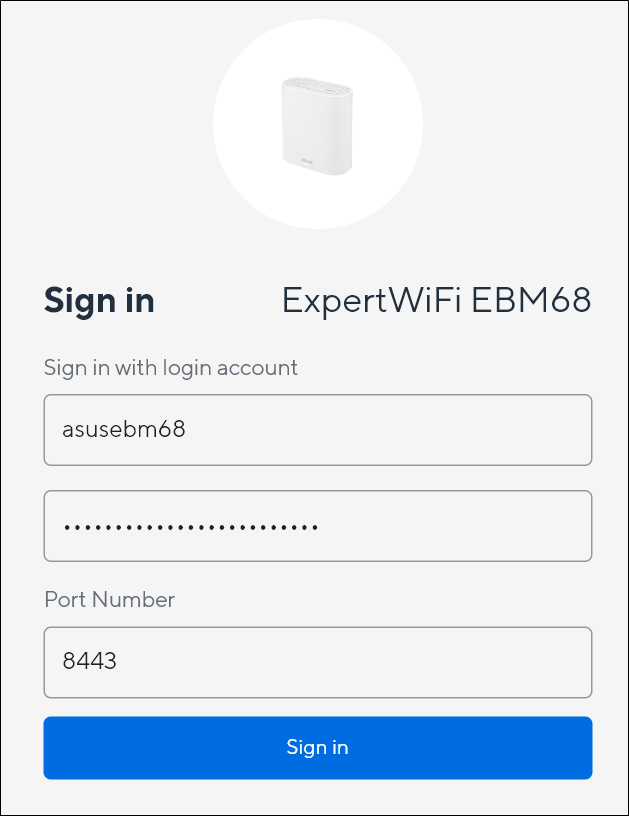
c. Haga clic en [Aceptar] para completar la vinculación de la cuenta.
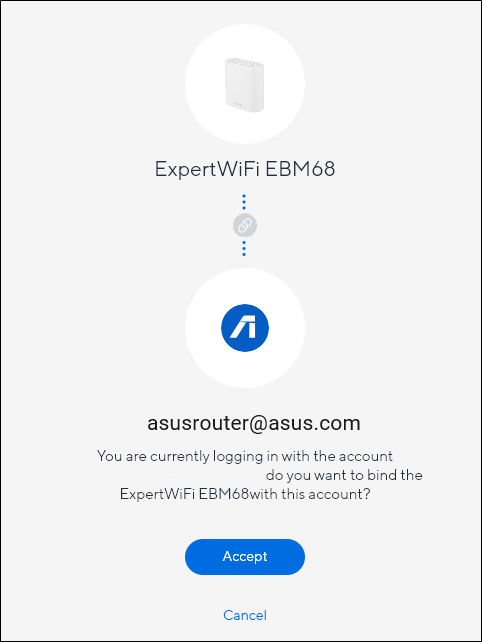
d. El sitio tardará 1 minuto en estar listo y luego podrá encontrarlo en la lista de Sitios.
4. Cómo configurar un nuevo router?
Nota: Esta opción no está disponible para el portal web.
a. Haga clic en [Configurar un nuevo router].
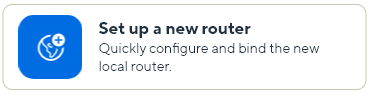
b. Siga las instrucciones y complete el QIS (Quick Internet Setup)
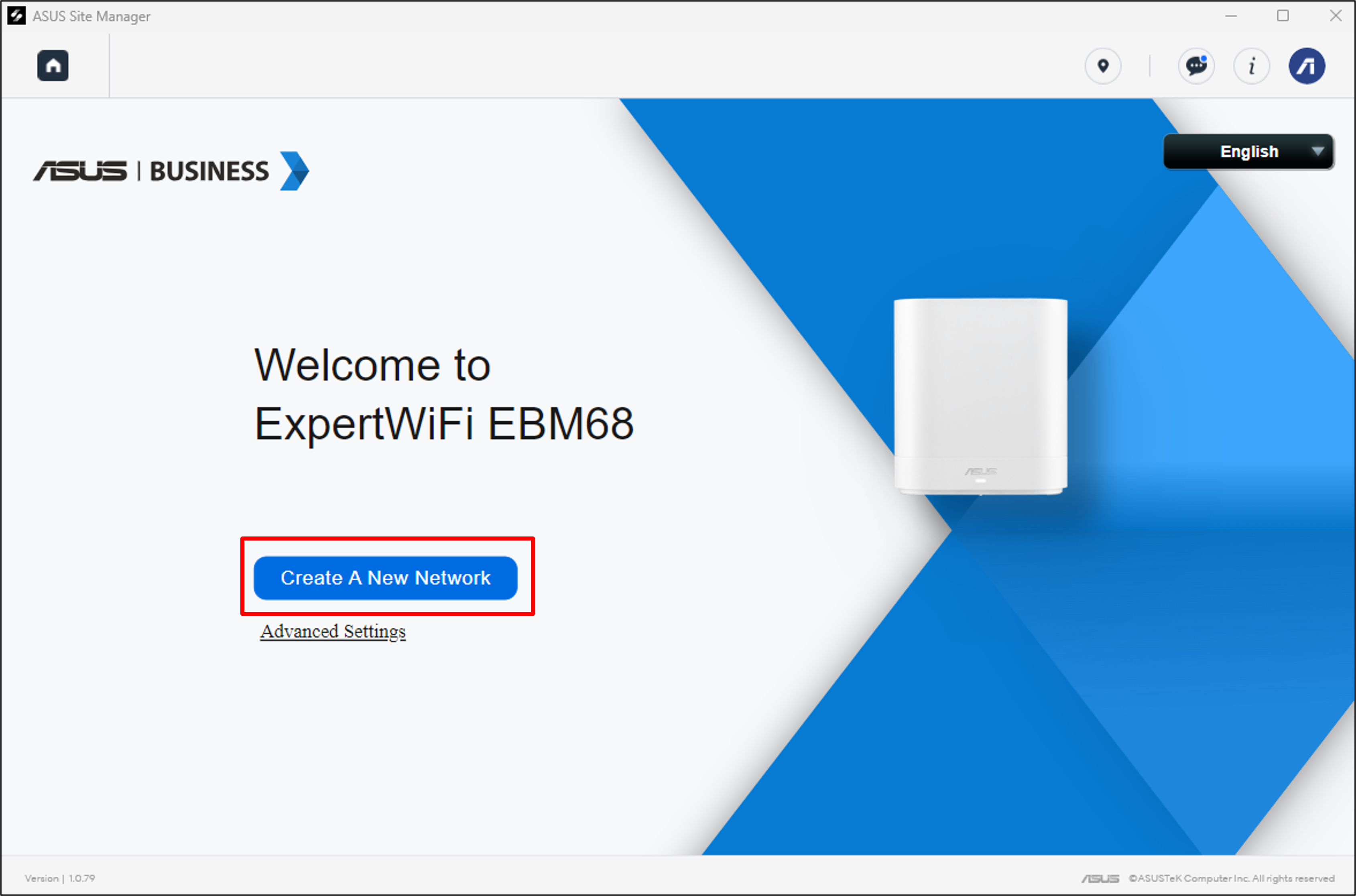
c. Usualmente nos conectaremos automáticamente al nuevo SSID de WiFi recién creado, pero si no es así, por favor conéctese manualmente al nuevo SSID antes de presionar [siguiente]. Para los usuarios de router con cable, por favor asegúrese de que el cable esté conectado.

d. Haga clic en [Aceptar] para completar la vinculación de la cuenta.
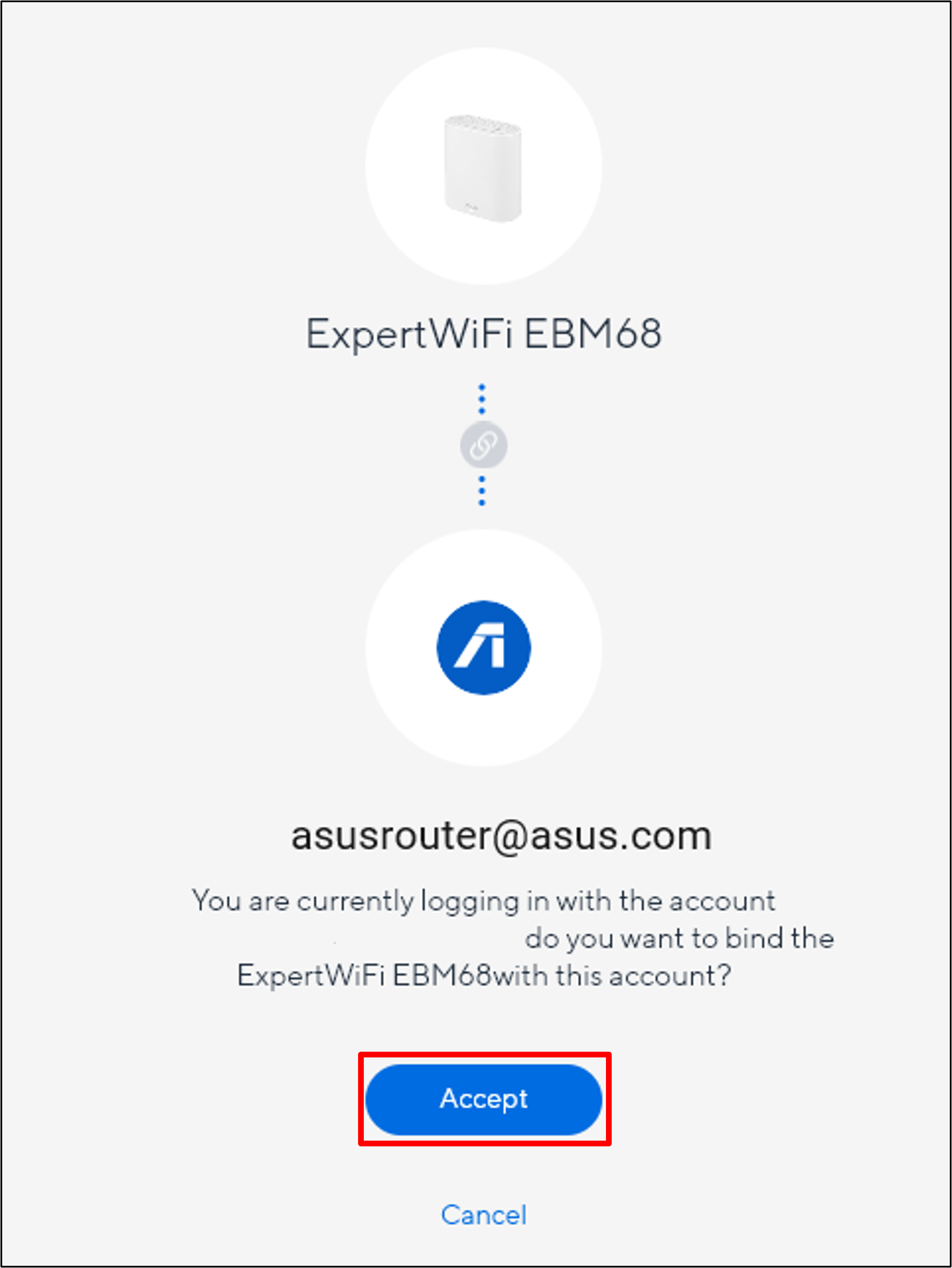
e. El sitio tomará 1 minuto para estar listo y luego podrá encontrarlo en la lista de sitios.
¿Cómo obtener la (utilidad / firmware)?
Puede descargar los últimos drivers, software, firmware y manuales de usuario en el Centro de Descargas ASUS.
Si necesita más información sobre el Centro de Descargas ASUS, por favor consulte este enlace.